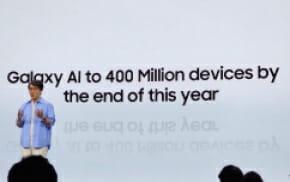솔리드스테이트드라이브(SSD)가 새로운 PC 저장 매체로 등장한지는 제법 긴 시간이 흘렀다. 하드디스크드라이브(HDD)보다 데이터 처리 속도가 훨씬 빠르다는 것도 이제는 잘 알려진 상식에 가깝다.
그러나 SSD는 비싸다는 점이 흠이다. 일반 소비자가 제품을 구입할 때, 가격은 무엇보다 중요한 요소다. 또한 가격 대비 저장 공간더 넉넉하지 않다. 만일 현재 시중에 있는 일반 하드디스크 용량의 SSD를 구입한다고 하면, 중고 자동차를 구입할 수 있을 정도의 비용이 들 수 있다.
이러한 이유로 SSD는 PC의 전체적인 성능을 끌어올릴 수 있지만 가격과 용량 때문에 보급률은 여전히 낮은 편이다.
국내외 관련 업계는 1기가바이트(GB) 당 1달러 선을 넘어야 SSD 보급 속도가 가파르게 오를 것으로 전망한다. SSD가 처음 일반 소비자 시장에 선보였을 때와 비교하면 지금도 상당히 저렴해졌지만 아직 만족스럽지 않다.

그럼에도 올해 SSD를 탑재한 노트북이 큰 인기를 얻으며 차세대 저장 장치로 다시 부각됐다. 최근 들어 태국 홍수 여파로 값이 크게 오른 HDD의 대체제로 불리기도 한다. SSD가 집중 조명되기 시작한 것이다.
SSD 성능을 직접 체험해보기로 했다. 특히 주변의 한마디가 HDD를 SSD로 교체하게 했다. “SSD 노트북 한 번 쓰면 HDD 들어간 건 다시는 못 쓰겠다”며 “마치 샌디브릿지 쓰다가 예전 펜티엄 노트북을 다시 쓰는 기분”이라는 것이다.
■맥북프로, SSD 노트북으로 변신
본 기자가 사용하는 노트북은 애플 맥북프로 13인치 2011년형이며, 2.3GHz 인텔 코어 2세대 CPU와 4GB 메모리가 탑재됐다.
새로 구입한 SSD는 인텔 320시리즈 80GB 용량의 제품이다. 이 SSD를 고른 이유는 보증기간이 5년으로 다른 시리즈 제품군보다 길기 때문이다. 인텔코리아 측은 향후 다른 제품군도 보증기간을 확대할 예정이라고 밝혔다. 이 제품은 2.5인치 규격이며, 무게는 약 80그램이다. 무엇보다 중요한 읽기 속도와 쓰기 속도는 각각 초당 270MB, 90MB다.

우선 맥북프로 밑판을 열었다. 짧은 나사 7개와 긴 나사 3개를 풀면 쉽게 들어낼 수 있다. 밑판을 열자마자 HDD를 중심으로 시계방향에 따라 광학디스크드라이브(ODD), CPU와 메모리가 장착된 메인보드, 배터리팩이 있다.
HDD 부분은 애플이 위조 방지를 위해 사용한 별 모양 나사가 있다. 이 드라이버는 시중에서 쉽게 구할 수 있다. 사타(S-ATA) 케이블에 연결된 HDD는 히타치 제품으로 320GB 용량에 회전수는 5400RPM을 지원한다. 또한 ‘애플 HDD 펌웨어’라는 문구가 적혀있다.
HDD를 들어내고 인텔 SSD를 케이블에 끼워 제자리에 넣기만 하면 된다. 다만 HDD 길이가 5mm 가량 더 길기 때문에 유격 현상이 생겼다. 빈 공간이 생겨 노트북을 움직일 때마다 SSD에 충격이 가해질 수 있다. 때문에 절연 테이프를 말아서 빈 공간에 끼웠다. 충격 흡수는 물론 빈 공간으로 통풍도 가능해졌다.

SSD로 교체한 후 운영체제와 각종 프로그램을 설치하기 시작했다. 실제 SSD PC를 사용해보기도 전에 체감 속도를 확인할 수 있게 된 것이다.
설치 완료까지 몇 분이 남았다는 숫자는 계단에 오르듯 한순간에 줄어들곤 했다. 이는 HDD 교체를 도와준 중고 노트북 판매업체인 아름다운지인들의 맹운열 대표에 따르면, SSD 내에서 데이터 처리 속도는 빠르지만 ODD가 프로그램 CD를 읽는 시간이 느리기 때문이다.
맥OS와 윈도7, 각종 오피스 프로그램과 그밖에 유틸리티를 설치하는데 그는 “예상시간보다 절반 정도 걸렸다”고 설명했다. 특히 “드라이버 설치로 인한 재부팅 속도가 설치 시간을 줄이는데 도움이 됐다”고 덧붙였다.
■PC 성능 업그레이드, 속도는?
실제 SSD 탑재 PC 사용자가 HDD와 비교해 가장 많이 체감하는 부분은 부팅 속도다. 굳이 SSD가 아니라 업그레이드 이후 사용자들이 가장 많이 비교하는 부분이다. MS 윈도XP 사용자의 경우 ‘지렁이 몇 마리가 기어간 뒤 바탕화면이 뜨냐’가 컴퓨터의 성능을 대신하기도 했다.
기자의 노트북은 맥OS(스노우 레오퍼드) 부팅시 평균 45초에서 15초 정도, 윈도7 얼티밋K 64비트 부트캠프 이용시 평균 1분에서 20초 정도로 눈에 띄게 줄었다. 물론 SSD로 교체한 후 기본 프로그램만 설치돼 단순 비교할 수는 없지만, 부팅 시간이 절반 이상 줄어든 것은 체감뿐 아니라 상당한 속도 향상이라고 말할 수 있는 부분이다.
특히 눈길을 끄는 부분은 윈도 부팅시 바탕화면이 뜬 후에 백신 등의 시작프로그램 실행 속도가 매우 빨라졌다. 바탕화면이 뜬 상태에서 바로 작업이 가능해진 것이다.

부팅 속도는 물론 프로그램 실행 속도도 빨라졌다. 자주 사용하는 MS 오피스 제품 가운데 구동 시간이 비교적 느린 엑셀이나 파워포인트를 여는 시간은 기존 HDD 맥북에서 텍스트(.txt) 문서를 여는 것과 비슷한 수준이다. 정확히 초를 측정하기 어렵지만 SSD 교체 이전에는 한 숨 쉬고 엑셀 차트가 열린다는 느낌이 사라졌다.
맥OS 상에서 포토샵CS 구동 속도도 빨라졌다. 비교적 무거운 프로그램으로 PC에 부하가 걸렸을 경우 스마트폰 부팅 속도보다 포토샵 구동이 느리기도 했다. 하지만 다른 프로그램 구동 속도와 큰 차이를 느끼지 못했다. 또한 2MB 용량의 사진도 바로 읽어내는 속도가 나왔다.
SSD의 데이터 처리 속도를 가장 크게 느낀 부분은 USB 메모리 드라이브에서 파일을 옮길 때였다. 용량이 큰 하나의 파일 전송 속도도 큰 차이가 나지만, 크기가 작은 여러 문서 파일이 담긴 폴더를 옮기는 것은 비교하기 어려운 부분이었다.
노트북 HDD를 교체하기 전 백업해둔 100MB 분량의 사진과 문서 파일을 SSD로 교체한 노트북으로 옮기는 것은 마치 SD카드에서 JPG 파일 하나 옮기는 속도와 비슷했다. 이론상 초당 90MB를 쓸 수 있기 때문에 약 1초가 걸려야 하지만, 이 역시 시계로 초를 재기는 어려웠다.
부팅과 실행, 전송 속도 외에도 무시할 수 없는 SSD의 뛰어난 점을 발견했다. 기존 노트북의 경우 플러그를 뽑고 약 3~4시간 가량 사용하면 방전됐다. 하지만 이와 비슷한 시간이 흘렀으나 배터리 잔량은 약 50%에 이르고 있다.
■외장하드가 덤으로
사실 애플 정품으로 누릴 수 있는 몇 가지 권리를 포기하면서 직접 노트북을 분해해 SSD로 교체한 것이다. 빨라진 PC 성능을 얻었지만, 애플케어와 270GB에 이르는 저장 용량을 잃은 셈이다. 또한 여전히 비싼 SSD를 구입하는 비용도 만만치 않았다.
이 때문에 비용을 더 들여서 2.5인치 HDD용 외장하드 케이스를 구입했다. 맥북에서 떼어낸 HDD를 외장하드로 이용하기 위해서다.
데스크톱 이용자의 경우 운영체제와 기본 프로그램은 SSD 드라이브에 설치하고, 동영상이나 주요 데이터는 대용량 HDD에 저장하는 것이 일반적이다. 노트북에서 이와 같은 시스템을 구현하기에는 외장하드가 제격이다.

태국 홍수 여파로 HDD와 더불어 외장하드 값은 크게 올랐지만, 외장하드 케이스 가격은 오르지 않았다. 현재로서는 비교적 저렴하게 외장하드를 마련할 수 있는 것이다.
관련기사
- “태국 홍수 후 HDD 대신 SSD 수요 늘어날 것”2011.10.27
- 울트라북, SSD 비싸 HHD로2011.10.27
- SSD 노트북이 아직도 비싼 이유는?2011.10.27
- 치솟는 외장 HDD 인기..."SSD야 고마워"2011.10.27
완제품인 노트북 사용자에게 SSD로 교체하는 일을 권장하지는 않는다. 다만 외장하드를 갖추게 되면 다양한 이점이 있다.
우선 SSD로 인한 전체적인 PC 성능 향상을 경험할 수 있다. 노트북의 경우 배터리 지속 시간이 늘어나는 것은 매우 큰 이점이다. 끝으로 기존 노트북에 저장된 파일을 백업할 필요가 없다. 떼어낸 HDD를 바로 USB 케이블로 연결해 사용할 수 있기 때문이다.